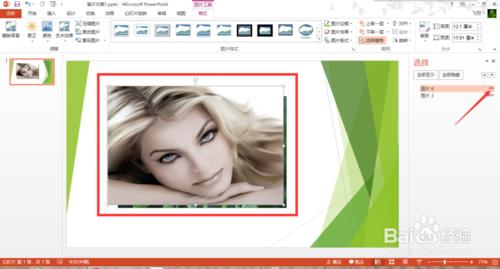當一頁PPT中有較多文本框或圖片時,經常出現相互遮蔽的現象,許多人都是拉來拉去,使得編輯過程複雜而漫長,其實這個問題很簡單,只需暫時隱藏上層即可,下面為大家講解一下實現方法。
工具/原料
Microsoft PowerPoint 2013
方法/步驟
為方便對照和區分,附上小便選擇的示例圖片和軟件初始界面,如下圖:
選中圖片,選項卡中會自動出現圖片工具-格式選項,如下圖標註,點擊進入;
找到選擇窗格並點擊進入;
如圖紅色方框標註便是選擇窗格;
選中要隱藏的圖片,點擊紅色箭頭所指的“睜眼看看”標誌;(為方便演示和加深印象,小編又插入了一個美女圖;)
上圖箭頭所指標誌變成下圖“閉目養神”標誌,同時,要隱藏的圖片消失!繼續點擊標誌可再次顯示!
注意事項
如果您覺得編輯的好就請動動手指投個票哦!如果覺得有什麼問題,可以在評論欄留言,小編定以最快速度進行回覆和修正!